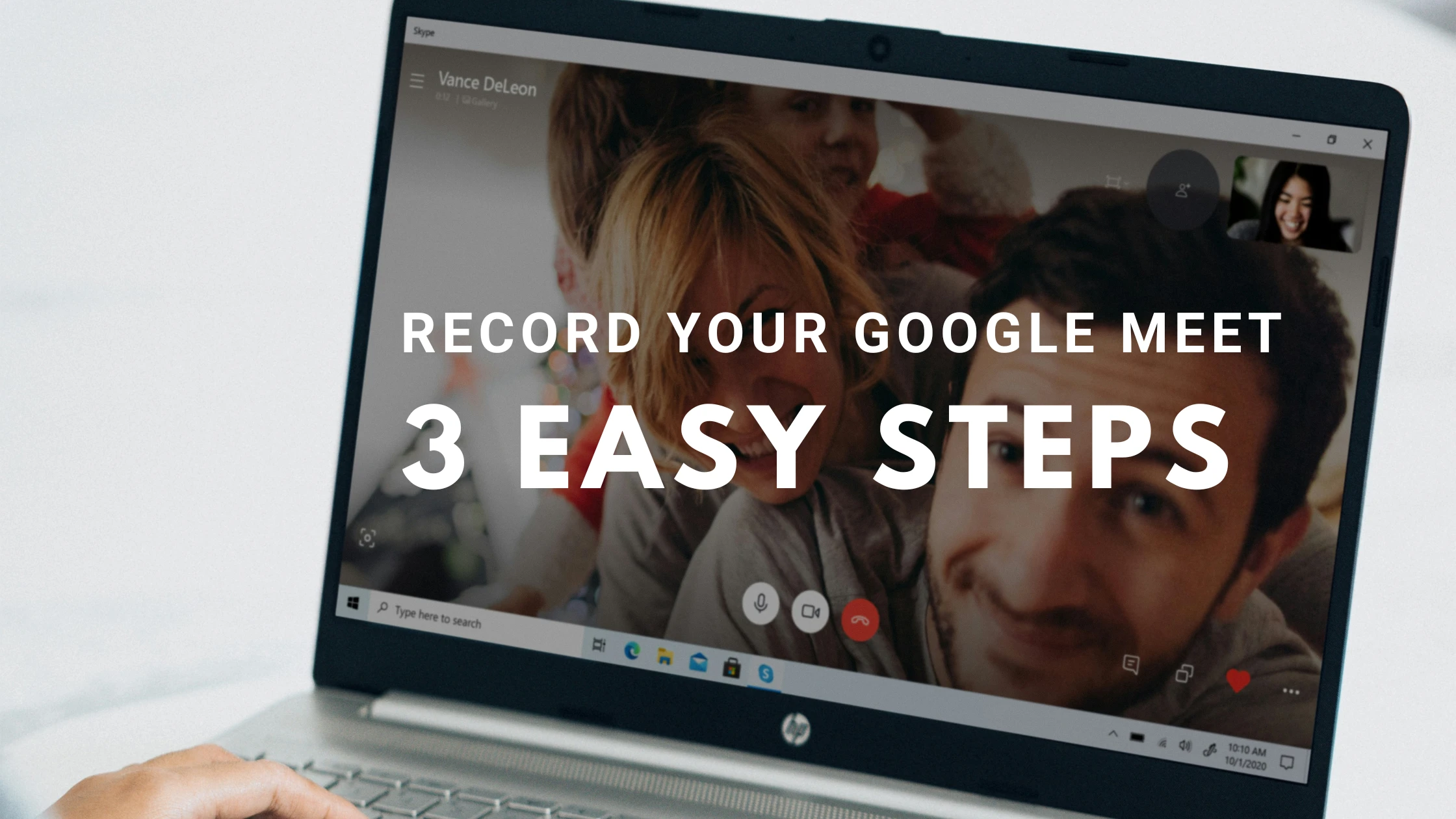Erfahren Sie, wie Sie Ihre Google Meet-Sitzungen ganz einfach aufzeichnen können, ohne externe Software zu benötigen. Diese Anleitung bietet drei unkomplizierte Schritte, um Ihre Besprechungen für zukünftige Referenzzwecke festzuhalten.
Schritte zur Aufzeichnung eines Google Meet-Anrufs mit einem Google Screen Recorder
1. Registrieren Sie sich für den besten Bildschirmrekorder für Google Meet
2. Starten Sie Ihren Google Meet-Anruf
- Gehen Sie zu Google Meet (https://meet.google.com) und starten Sie entweder eine neue Besprechung oder treten Sie einer bestehenden bei.
3. Starten Sie die Google Meet-Aufzeichnung
- Klicken Sie auf die Schaltfläche “Bildschirmaufnahme” oder verwenden Sie den in der Software konfigurierten Tastaturkurzbefehl.
- Aufnahmebereich auswählen:
- Wählen Sie aus, Ihren gesamten Bildschirm aufzunehmen, wenn Sie alles erfassen müssen.
- Wählen Sie “Anwendungsfenster” und wählen Sie Ihren Google Meet-Browser-Tab für eine fokussiertere Aufnahme.
4. Starten Sie die Aufnahme
- Klicken Sie in ScreenApp auf die Schaltfläche “Aufnahme starten” und wählen Sie “Chrome Tab”
- Führen Sie Ihren Google Meet-Anruf durch:
- Fahren Sie wie gewohnt mit Ihrer Besprechung fort. ScreenApp zeichnet den ausgewählten visuellen Bereich und die ausgewählte Audioquelle auf.
5. Beenden Sie die Aufnahme
- Wenn Sie fertig sind, suchen Sie die ScreenApp-Aufnahmesteuerung.
- Klicken Sie auf die Schaltfläche “Aufnahme beenden”.
6. Speichern und greifen Sie auf Ihre Aufnahme zu
- ScreenApp verarbeitet und speichert Ihre Aufnahme automatisch in dem Ordner, den Sie zuvor angegeben haben.
- Sie können die Videodatei in Ihrem Dateisystem zur Wiedergabe, Bearbeitung oder Freigabe finden.
So zeichnen Sie Google Meet auf Ihrem Telefon oder Tablet auf
Während Google Meet keine integrierte Aufnahme auf Mobilgeräten bietet, können Sie Ihre Anrufe dennoch mit den nativen Bildschirmaufzeichnungstools aufnehmen, die sowohl für Android als auch für iOS verfügbar sind. So geht’s:
Google Meet auf Android aufzeichnen
- Schnelleinstellungen aufrufen: Wischen Sie zweimal vom oberen Bildschirmrand nach unten, um das Bedienfeld “Schnelleinstellungen” anzuzeigen.
- Tippen Sie auf “Bildschirmrekorder”: Suchen Sie das Symbol “Bildschirmrekorder” (normalerweise ein Videokamera-Symbol) und tippen Sie darauf, um die Aufnahme zu starten.
- Audioaufnahme sicherstellen: Stellen Sie sicher, dass Sie die Audioaufnahme aktivieren, indem Sie auf das Mikrofonsymbol tippen.
- Starten Sie Ihre Besprechung: Starten Sie Google Meet und treten Sie Ihrer Besprechung wie gewohnt bei.
- Aufnahme beenden: Wenn Sie fertig sind, wischen Sie vom oberen Bildschirmrand nach unten und tippen Sie auf die Schaltfläche “Stopp” in der Benachrichtigung des Bildschirmrekorders.
Google Meet unter iOS aufzeichnen
- Bildschirmaufnahme zum Kontrollzentrum hinzufügen: Navigieren Sie zu Einstellungen > Kontrollzentrum und tippen Sie auf “Steuerelemente anpassen”. Fügen Sie “Bildschirmaufnahme” zu Ihren enthaltenen Steuerelementen hinzu.
- Nach oben wischen, um zum Kontrollzentrum zu gelangen: Wischen Sie vom unteren Bildschirmrand nach oben (oder auf neueren iPhones vom oberen rechten Rand nach unten), um zum Kontrollzentrum zu gelangen.
- Auf Bildschirmaufnahme tippen: Halten Sie das Symbol “Bildschirmaufnahme” (eine kreisförmige Schaltfläche mit einem Punkt darin) gedrückt und tippen Sie auf das Mikrofonsymbol, um die Audioaufnahme zu aktivieren.
- Aufnahme starten: Tippen Sie auf “Aufnahme starten” und starten Sie schnell Google Meet, um Ihrer Besprechung beizutreten.
- Aufnahme beenden: Tippen Sie auf das rote Aufnahmesymbol oben links auf Ihrem Bildschirm, um die Aufnahme zu beenden.
So zeichnen Sie Google Meet nativ auf
Der einfachste Weg, ein Google Meet aufzuzeichnen, ist in Google Meet selbst. Sie benötigen jedoch ein berechtigtes Google Workspace-Konto (siehe Liste unten) oder ein Google One-Abonnement mit mindestens 2 TB Speicherplatz, und wenn Sie sich in einer Organisation befinden, muss Ihr Administrator die Aufzeichnungsberechtigung aktivieren.
Berechtigte Google-Kontotypen:
- Business Standard, Business Plus, Enterprise Starter, Enterprise Standard, Enterprise Plus
- Education Fundamentals, Education Standard, Education Plus, Teaching and Learning Upgrade
- Workspace Individual Subscriber
- Google One-Abonnent (2 TB oder mehr Speicherplatz)
Schritte zur Aufnahme:
- Einem Google Meet beitreten: Starten Sie eine neue Besprechung oder treten Sie einer bestehenden bei.
- Auf ‘Aktivitäten’ klicken: Suchen Sie die Drei-Punkte-Schaltfläche ‘Aktivitäten’ unten rechts auf Ihrem Bildschirm.
- ‘Besprechung aufzeichnen’ auswählen: Klicken Sie auf diese Option im Menü ‘Aktivitäten’.
- Aufnahme starten: Klicken Sie auf ‘Aufnahme starten’ und dann erneut auf ‘Starten’ im Popup-Fenster. Denken Sie daran, die Zustimmung aller Teilnehmer einzuholen!
- Aufnahme beenden: Wenn Sie fertig sind, kehren Sie zum Menü ‘Aktivitäten’ zurück, wählen Sie ‘Aufzeichnung’ und dann ‘Aufzeichnung beenden’.
.png)
Wo Sie Ihre Aufnahme finden:
- Die Aufnahme wird im Google Drive des Besprechungsorganisators in einem Ordner mit dem Titel “Meet Recordings” gespeichert.
- Sie und der Besprechungsorganisator erhalten eine E-Mail mit einem Link zur Aufnahme.
Warum sollten Sie Ihr Google Meet aufzeichnen?
- Lernen und Schulung verbessern: Wiederholen Sie komplexe Konzepte oder analysieren Sie die Teamdynamik mit Leichtigkeit.
- Barrierefreiheit verbessern: Teilen Sie Aufnahmen mit Personen, die nicht teilnehmen konnten oder zusätzliche Unterstützung benötigen.
- Verpassen Sie nie etwas: Erfassen Sie flüchtige Ideen und wichtige Entscheidungen, bevor sie sich in Luft auflösen.
- Zusammenarbeit verbessern: Optimieren Sie zukünftige Diskussionen, indem Sie auf vergangene Gespräche verweisen.
Überlegungen zur Verwendung eines Rekorders
- Internetverbindung: Eine stabile Verbindung ist entscheidend für eine reibungslose Aufnahme.
- Audioeinstellungen: Stellen Sie sicher, dass das Mikrofon Ihres Geräts korrekt eingerichtet ist, um klaren Ton aufzunehmen.
- Speicherplatz: Achten Sie auf den Speicherplatz auf Ihrem Gerät, da Videodateien groß sein können.
- Datenschutz und Einwilligung: Informieren Sie die Teilnehmer aus ethischen und datenschutzrechtlichen Gründen immer über die Aufnahme.
Tipps für die Google Meet-Aufzeichnung
Nachdem Sie nun die Aufzeichnungsmethoden kennen, verbessern wir Ihre Fähigkeiten mit einigen Top-Tipps und Best Practices:
Um Erlaubnis fragen
- Holen Sie vor der Aufnahme immer die Zustimmung der Teilnehmer ein. Informieren Sie alle im Voraus über die Aufzeichnungsrichtlinien und deren Zweck. Transparenz schafft Vertrauen und vermeidet Datenschutzbedenken.
- Geben Sie klare Anweisungen, wie die Aufnahme verwendet, gespeichert und freigegeben wird. Informieren Sie die Teilnehmer darüber, wann und wie sie auf die Aufnahme zugreifen oder deren Löschung beantragen können.
Verwenden Sie eine hochwertige Verbindung
- Stellen Sie eine stabile Internetverbindung für klaren Ton und Video sicher. Pufferung und Störungen können das Aufnahmeerlebnis ruinieren. Erwägen Sie gegebenenfalls, auf eine kabelgebundene Verbindung umzuschalten.
- Testen Sie Ihr Mikrofon und Ihren Lautsprecher vorher. Beseitigen Sie Hintergrundgeräusche und passen Sie Ihre Lautstärke für optimale Verständlichkeit an.
Für Barrierefreiheit verwenden
- Aktivieren Sie nach Möglichkeit Untertitel/Transkripte. Dies macht die Aufnahme für Menschen mit Hörbehinderungen zugänglich und hilft später bei der Stichwortsuche.
- Erwägen Sie Live- oder Post-Recording-Transkriptionsdienste für noch mehr Barrierefreiheit und Durchsuchbarkeit.
Bearbeiten Sie, wo Sie können
- Speck wegschneiden! Bearbeiten Sie unnötige Teile wie Einführungen, Unterbrechungen oder lange Pausen heraus, um die Aufnahme prägnant und ansprechend zu gestalten.
- Erstellen Sie ein Namenssystem für Ihre Aufnahmen. Fügen Sie das Datum, das Thema und die Teilnehmer hinzu, um die Identifizierung und Organisation zu erleichtern.
- Nutzen Sie Cloud-Speicheranbieter oder dedizierte Plattformen, um einen sicheren und bequemen Zugriff auf Ihre Aufnahmen von jedem Gerät aus zu gewährleisten.
Indem Sie diese Tipps und Best Practices befolgen, verbessern Sie Ihr Google Meet-Aufnahmespiel vom Amateur zum Profi. Denken Sie daran, dass es bei der Aufnahme nicht nur darum geht, den Anruf festzuhalten, sondern auch darum, eine wertvolle Ressource für zukünftige Referenzen, Lernen und Zusammenarbeit zu schaffen. Gehen Sie also voran, nehmen Sie mit Zuversicht auf und schöpfen Sie das volle Potenzial Ihrer Besprechungen aus!
Schlussfolgerung
Wir haben untersucht, wie Google Meet-Anrufe auf verschiedenen Geräten und mit verschiedenen Methoden aufgezeichnet werden können. Fassen wir die wichtigen Punkte zusammen
- Die Aufnahme ist unkompliziert. Bildschirmaufnahme-Apps und andere spezielle Tools machen den Prozess einfach.
- Priorisieren Sie Einwilligung und Qualität. Holen Sie immer die Erlaubnis der Teilnehmer ein und streben Sie klaren Ton und Video an, um die Aufnahmen nützlich zu machen.
- Barrierefreiheit ist wichtig. Erwägen Sie die Verwendung von Untertiteln und Bearbeitungswerkzeugen, um sicherzustellen, dass jeder von Ihren Aufnahmen profitieren kann.
- Passen Sie Ihren Ansatz an. Finden Sie die Aufzeichnungsmethode, die am besten zu Ihnen passt – es gibt keinen einzigen “richtigen” Weg, dies zu tun.
- Aufnahmen haben einen breiteren Wert. Verwenden Sie sie, um die Produktivität zu verbessern, das Lernen zu erleichtern und wichtige Diskussionen zu archivieren.